Obs: I nästa ämne du kommer att läsa kommer du att lära dig om: Ställ in valfritt foto som en dyr Apple Watch: 3 förklaringsmetoder
Personalisering är vad jag letar efter när en typisk urtavla verkar lite vardaglig. Medan Apple It erbjuder flera urtavlor, lägger de inte till ett iögonfallande element till smartklockan. Det är därför jag ofta gillar att ställa in min favoritbild som den dyra Apple Watch. Dessutom låter watchOS användare lägga en personlig touch till mixen för att få personliga urtavlor att sticka ut. Det ögonblick då du kanske vill att din bärbara ska matcha dess stilkvot kan det vara rätt väg att gå. Låter intressant? Låt mig visa dig hur du kan använda vilken bild som helst som urtavla på din Apple Watch.
Notera: Om du vill anpassa utseendet på din Apple Watch, titta på vårt Apple Watch-tillbehör.
Hur man ställer in ett foto som Apple Watch Face
Om du undrar om Apple Watch It stöder denna fantastiska funktion, låt mig berätta att det fungerar även på äldre versioner av watchOS. Därför bör inkompatibilitet inte vara ett problem, även om du använder en äldre version. Apple Watch-modell. På tal om processen, det finns flera sätt att göra det. Alternativt kan du också synkronisera ditt minne eller favoritfotoalbum så att varje gång du lyfter handleden eller trycker på skärmen visar smartklockan en ny urtavla.
-
Ställ in Apple Watch Face With Photos App
- Debut Bild app på din parade iPhone.
2. Gå nu till Bild du vill använda som din urtavla.

3. Tryck sedan på Dela-knapp i det nedre vänstra hörnet

4. Scrolla sedan ned och tryck Skapa en urtavla.
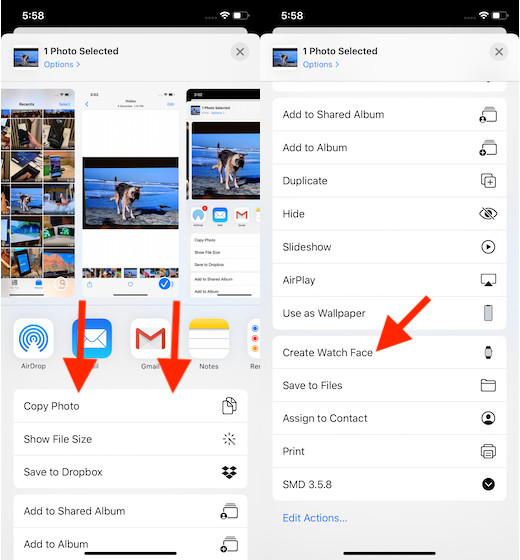
5. Tills nästa gång, välj vilken typ av ansikte du vill skapa. Jag kommer att välja Photos Watch Face.

6. Dags att anpassa fotourtavlan. Du har många alternativ att välja mellan. Du kan till exempel välja att behålla tidspositionen över eller under, vilket visar komplikationer över eller under tiden.
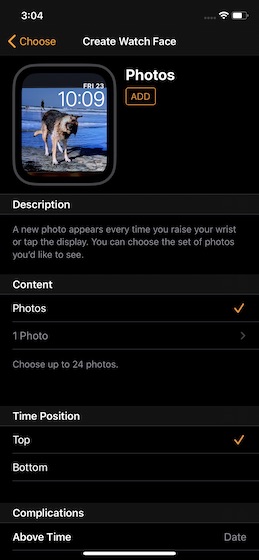
7. När du har finjusterat din anpassade urtavla trycker du på Lägg till slutet

Det är praktiskt taget allt! Din nya urtavla visas omedelbart på din Apple Watch.
-
Ställ in bild som Apple Watch Face Watch-app
Om du vill att din urtavla ska vara lite mer dynamisk kan det här vara din grej. Som nämnts ovan kommer det att göra att smartklockan visar ett nytt ansikte varje gång du rör vid skärmen eller höjer handleden. Du kan välja ett av dina favoritalbum, lagring eller upp till 24 personliga foton.
1. Debut Visa appar på din iPhone> Ansiktsbibliotek. Spela nu Bildikon.

2. Anpassa nu bilden efter dina önskemål. Nedan Innehåll I det här avsnittet kan du välja att ställa in det synkroniserade albumet som bildkälla eller trycka på Foton och sedan välja ditt favoritalbum. Slutligen, berör Lägg till slutet

-
Ställ in en bild som urtavla från Apple Watch
Om du inte vill störa din ihopparade iPhone kan du justera urtavlan direkt från smartklockan.
först. Lång press Apple Watch är dyrt i dig.
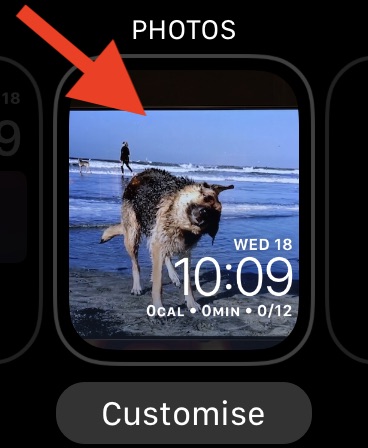
2. Svep nu åt vänster från skärmens högra kant för att komma åt alternativet att lägga till ett nytt ansikte. Rör sedan på den. Svep sedan nedåt för att hitta Bild alternativet och tryck på det.

Notera: För att synkronisera foton med din urtavla, se till att välja ett album från Watch-appen på din parade iPhone.
Det är allt! I framtiden kommer en ny urtavla att visas varje gång du trycker på klockskärmen eller höjer den.
Använd en bild som urtavla på Apple Watch
Så här är hur du kan använda ett bra foto som urtavla på din telefon. Det är faktiskt bra att Apple erbjuder ett sätt att ge ditt ansikte ett personligt utseende. Ur ett anpassningsperspektiv är det en fantastisk funktion, eller hur? Även om watchOS alltid har varit bättre, verkar den senaste versionen ha tagit upp spelet lite tack vare tillägget av några trevliga funktioner som Cycle Tracking och Hearing Health. Vad är din åsikt? Apple Watch i allmänhet och watchOS i synnerhet? Låt oss veta i kommentarerna nedan.
